
Como transferir iBooks do iPad para o computador com ou sem o iTunes?

Existem muitos tutoriais sobre como importar PDFs para o iBooks, mas nenhum deles explica como transferi-los de volta para um computador. Provavelmente tenho uns 100 PDFs úteis acumulados no meu iPhone. Existe uma maneira segura e confiável de transferir PDFs do iBooks para um computador?
- Extraído de StackExchange.com
Se você adora ler eBooks no seu iPad e já baixou muitos dos seus livros favoritos, recomendamos que você faça um backup deles ou os transfira para o seu computador para que possam ser lidos com mais facilidade em uma tela maior. Este guia mostra cinco maneiras fáceis de transferir iBooks do iPad para o computador, com ou sem o iTunes.
Quer você queira manter seus livros seguros ou apenas apreciá-los em uma tela maior, os passos simples neste artigo ajudarão você a fazer isso.
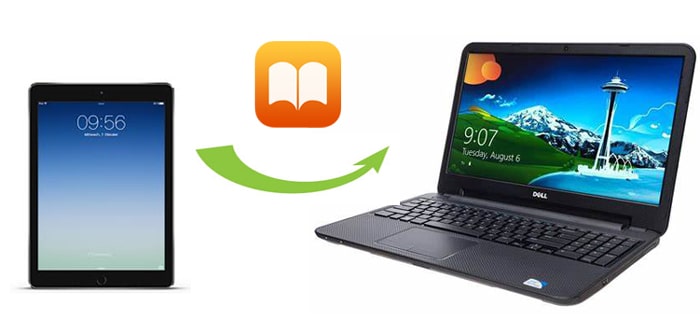
Se você comprou livros na iTunes Store, pode movê-los facilmente para o seu computador usando o recurso "Transferir Compras" do iTunes. Basta seguir estes passos simples:
1: Conecte seu iPad ao computador usando um cabo USB. O iTunes deverá abrir sozinho. Caso contrário, você pode iniciá-lo manualmente.
2: No iTunes, procure a opção "Transferir Compras". Clique nela e o iTunes começará a copiar todo o conteúdo comprado do seu iPad para a sua Biblioteca do iTunes. Isso inclui eBooks e outros itens que você comprou.

É uma maneira rápida e fácil de fazer backup dos livros comprados e garantir que eles estejam armazenados com segurança no seu computador.
Como o iTunes transfere apenas PDFs ou ePubs comprados, você pode preferir transferir livros do iPad para o computador sem o iTunes. É hora de experimentar Coolmuster iOS Assistant , uma ferramenta profissional de transferência e gerenciamento de dados iOS que permite transferir todos os arquivos do seu iPhone/iPad/iPod para um computador sem precisar executar o iTunes. Ele permite a transferência de contatos , mensagens, livros (PDFs e ePubs), fotos, vídeos, músicas, notas, favoritos, calendários, aplicativos e outros dados do seu dispositivo iOS para o computador e vice-versa.
Além disso, este software de transferência do iBooks pode escanear automaticamente todos os arquivos do seu dispositivo e exibi-los no seu computador para que você possa visualizar e selecionar os dados antes da transferência. A única coisa que você precisa fazer é informar o tipo de dado que deseja transferir. Em seguida, ele transferirá os arquivos de forma inteligente em segundos.
Além disso, ele funciona bem com todas as gerações de iPhone, iPad e iPod (compatível com iOS 18), incluindo iPad 10/9/8, iPad Pro/Air/mini 4/3/2, etc. Clique nos botões a seguir para fazer um teste gratuito.
Siga os 3 passos abaixo para transferir livros do iPad para o computador rapidamente sem o iTunes:
01 Instale e execute o Assistente Coolmuster iOS no seu computador e conecte o iPad ao computador usando um cabo USB. Toque em "Confiar" no seu iPad se for solicitado que você confie neste computador.

02 Assim que o programa detectar seu dispositivo, você verá a interface inicial com as informações do seu iPad. Para transferir livros do iPad para o PC, clique na opção "Livros" no painel esquerdo e o software fará uma varredura no seu iPad para encontrar todos os livros.

03 Após a digitalização, você pode visualizar e selecionar os livros que deseja transferir, clique no botão "Exportar" no menu superior para iniciar a transferência para o seu computador.

Guia de vídeo: como transferir iBooks do iPad/iPhone para o computador
Se você usa um computador Mac , pode transferir facilmente seus iBooks para o seu Mac com o AirDrop. É seguro e fácil, sem precisar instalar aplicativos adicionais. Siga os passos abaixo para transferir livros do seu iPad para Mac via AirDrop:
1. Ative o Wi-Fi, o Bluetooth e o AirDrop no seu iPad e Mac .


2. No seu iPad, inicie o iBooks, selecione Todos os livros, abra os livros que deseja transferir e toque no botão "Compartilhar".
3. Selecione o nome do seu Mac em "Conexão AirDrop disponível" e clique em "Aceitar" no seu Mac quando for solicitado. ( AirDrop Nenhuma pessoa encontrada ?)
E-mail é outra maneira de transferir livros do iPad para o PC ou Mac . Você pode carregar o iBooks como anexo em um e-mail e enviá-lo. Em seguida, verifique o e-mail e baixe o anexo para o seu computador. Observe que livros muito grandes podem não ser transferidos (o Gmail limita o tamanho dos livros a 25 MB por e-mail). Portanto, se você tiver livros pesados para transferir, recomendo que experimente o Assistente iOS no método 2 .
Como transfiro PDFs do iBooks para o meu computador?
1. No seu iPad, abra o aplicativo iBooks, escolha os eBooks desejados e abra a página do catálogo de livros.
2. Clique no ícone "Compartilhar" no canto superior esquerdo da interface, toque em "E-mail" na janela pop-up e faça login com uma de suas contas de e-mail. Em seguida, digite outro endereço de e-mail seu no campo "Para" e pressione o ícone "Enviar".
3. Quando o e-mail for enviado, faça login na mesma conta de e-mail no seu computador, encontre o e-mail na sua caixa de correio e baixe os livros do anexo para o seu computador.

Você pode descobrir que muitos outros aplicativos de terceiros também podem transferir iBooks do iPad para o computador. Se quiser saber mais sobre esses aplicativos de terceiros populares no mercado, não deixe de ler as informações a seguir. Depois de ler, você terá uma compreensão abrangente desses aplicativos.
Este aplicativo é amplamente compatível com diversos modelos de iPhone, iPad e iPod, e você pode usá-lo para transferir arquivos do iBooks sem qualquer dificuldade. Além disso, ele exibe as informações do dispositivo na interface principal e permite que você visualize as informações principais.
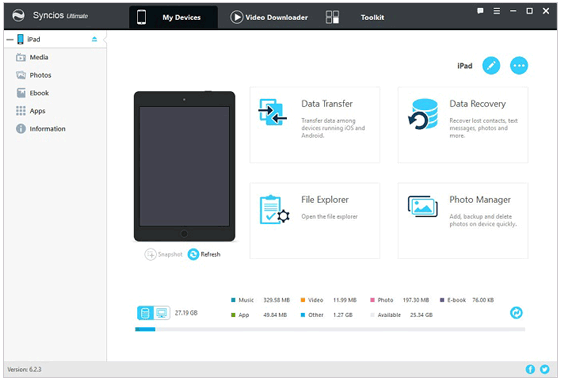
Prós:
Contras:
O iMobie AnyTrans suporta mais de 20 arquivos e documentos iOS diferentes. Você pode transferir eBooks, fotos, músicas, calendários, mensagens de texto, filmes e outros arquivos do seu iPad para um computador com facilidade. Após instalar este aplicativo no seu computador e conectar o seu iPad a ele, os arquivos serão carregados automaticamente. Em seguida, você poderá começar a transferir livros do iPad para o seu computador.

Prós:
Contras:
O Aiseesoft iPad Transfer é outra maneira fácil de transferir livros do iPad para o PC. Este aplicativo oferece etapas simples, ampla compatibilidade e diversas funções. Com ele, você pode transferir eBooks, fotos, documentos e outros arquivos do seu iPad para o computador ou iTunes sem complicações. Além disso, você também pode editar vídeos e gerenciar outros arquivos. Veja abaixo alguns prós e contras deste aplicativo.
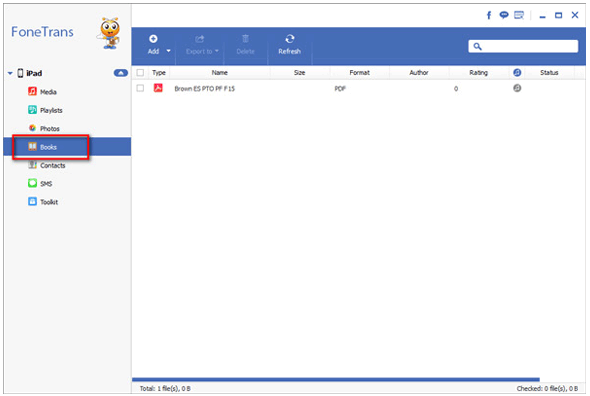
Prós:
Contras:
Quando muitos arquivos estão armazenados no iPad, podemos considerar migrar os arquivos importantes do iPad para um computador para backup ou leitura fácil. Este post mostra como transferir iBooks do iPad para o computador. Se precisar transferir o iBooks, você pode usar o Coolmuster iOS Assistant . Como você pode ver, Coolmuster iOS Assistant é a escolha ideal para ajudar você a transferir os eBooks que deseja sem etapas extras. Além disso, é uma maneira segura e rápida para você. Portanto, recomendo fortemente que você experimente.
Se você achar esta postagem útil, compartilhe-a com seus amigos.
Artigos relacionados:
[3 maneiras] Como transferir livros do iPhone para o computador
5 maneiras de transferir vídeos do iPad para Mac facilmente
Como transferir músicas do iPhone para o computador (4 dicas)
Como transferir músicas do iPad para o computador? 3 maneiras principais





